随着市场上大量网络选项的出现,选择一个可以打勾所有合适选项的选项可能很乏味。 Ubiquiti已经确立了自己在企业领域中有价值的竞争对手的地位,但是他们的家庭AmpliFi HD选项又如何呢?让我们找出答案,在这篇评论的最后,我们提供了完整的AmpliFi HD入门套件。
我们最近对Ubiquiti的UniFi系统及其工作原理进行了概述。普通消费者可能会发现学习曲线有些艰巨。对于一个简单的家庭解决方案来说,还有更多的运动部件可能会过大。但是,更简单,更便宜的选择通常会影响性能,可用性和功能。家用Wi-Fi通常是一种令人沮丧的运动。
AmpliFi HD规格
概述

AmpliFi HD系统包含两个组件。路由器或基站,以及Mesh HD点。对于基本设置,只需要一个基站即可保存典型路由器的所有设置。从那里开始,要扩展Wi-Fi覆盖范围,只需添加Mesh HD设备或更多基站即可。

基站内置了一个4端口有线以太网交换机,因此如果需要要将有线网络扩展到房屋中的其他地方,您可以使用它。但是,如果您只需要Wi-Fi,Mesh HD点就可以了。

AmpliFi设备可以单独购买,也可以作为套件的一部分购买。需要注意的是,作为套件一部分提供的Mesh HD点经过硬编码,只能与捆绑的基站一起使用。这意味着,如果基站死了,则目前无法重新分配捆绑到另一个基站的Mesh HD点。
Ubiquiti声称这样做的原因是很容易做到的-box设置,这是可以理解的。但是,我希望将来能有一个选择来重用孤立的Mesh HD点。
Mesh Networks
我们在UniFi指南中对网状网络进行了更深入的介绍,但是它们旨在仅使用Wi-Fi或无法在每个接入点之间铺设电缆的方式创建大型Wi-Fi网络。
AmpliFi使用网状技术,Mesh HD点与无线基站覆盖整个家庭的Wi-Fi网络。网状网络要记住的主要事情是,设备需要跳越多的跳频会对性能造成影响。
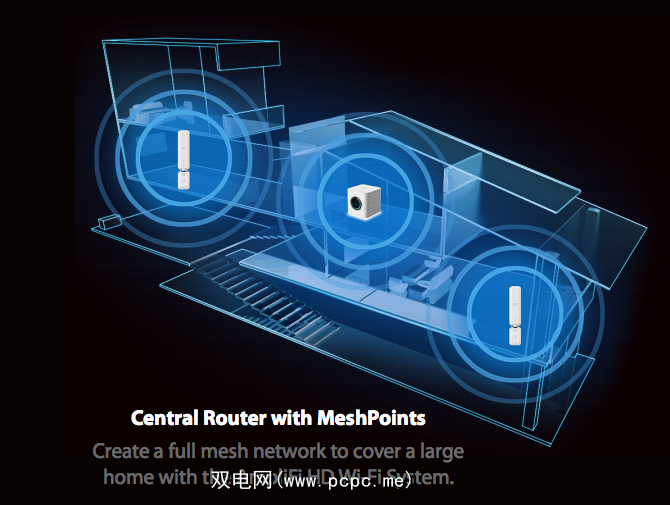
最好的设置是将基站置于Mesh HD的中心位置点直接与其通信。但是,某些属性布局可能根本无法实现这一点。

上图显示了如何在连接到基站之前将AmpliFi设置为一个网状点跳到另一个网状点。为此,只需禁用路由器控制设置,该设置将强制Mesh HD点直接与基站进行通信,即使其自身与另一个Mesh HD点之间的信号较强。
理论上,可以添加多少个网格点没有限制,不过,请记住:跳数越少越好!
包装盒中有什么?
AmpliFi套件可能是我眼中最精致的包装网络设备。该AmpliFi HD套件带有一个基站,两个Mesh HD点和一个USB-C电源适配器。

该基站有黑色或白色可供选择,这是一个设计精美的立方体,看起来令人惊叹无论您放置在哪里。它的正面带有电容式触摸屏,四个千兆以太网端口,一个USB-A端口以及一个USB-C电源端口。我希望现在可以看到更多的供应商将USB-C用作电源标准。

基站前部的触摸屏使您可以切换时间,当前吞吐量,端口等几项内容状态等等。触摸屏还可以用于升级固件,从而省去了甚至打开应用程序的时间。
Mesh HD点的构造也略有不同。底部和顶部组件使用磁铁相互连接。这使您可以定向放置天线以获得更好的信号。这也意味着,如果有人不小心踢了网格高清点,它就会分离而不会破裂。

网格点只需直接连接到墙上插座即可。前面有一些LED指示灯,可快速浏览其连接强度。所有这些功能在竞争对手产品中都不存在。
设置
AmpliFi的宣传视频显示了孩子在设置系统。这似乎是典型的营销marketing头。但老实说,我对它的设置如此直观和简单感到震惊。您所需要做的就是从调制解调器插入互联网供稿,插入一些电源,然后在触摸屏上提示您下载AmpliFi应用。
下载该应用时,您的智能手机将使用蓝牙检测并连接到AmpliFi系统。因此,您只需要输入所需的Wi-Fi SSID和密码即可。
连接网格点后,会在应用程序中自动检测到它们;没有复杂的网页要浏览。一切都从应用程序内部控制。我认为在促销视频中它们是正确的;一个孩子几乎可以从头到尾设置该系统。
性能
性能可以说是网络系统中最重要的部分。为了测试AmpliFi,我将系统与更强大的对手之一进行了比较:AmpliFi自己的大哥哥UniFi UAP-AC-Pro。
我首先几乎在同一个房间中进行了速度测试
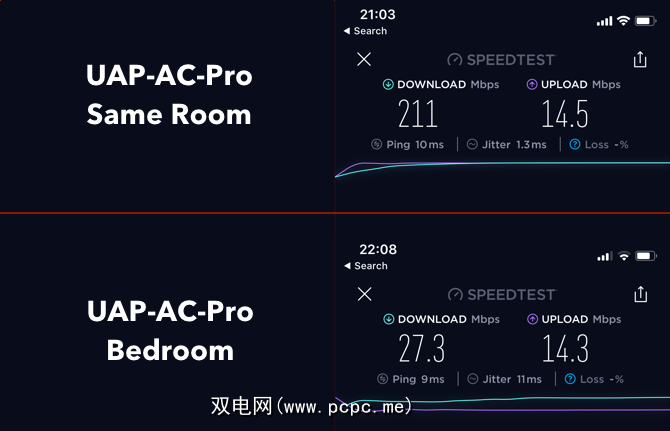
我刚到另一个远离每个设备的房间时,结果就完全不同了。
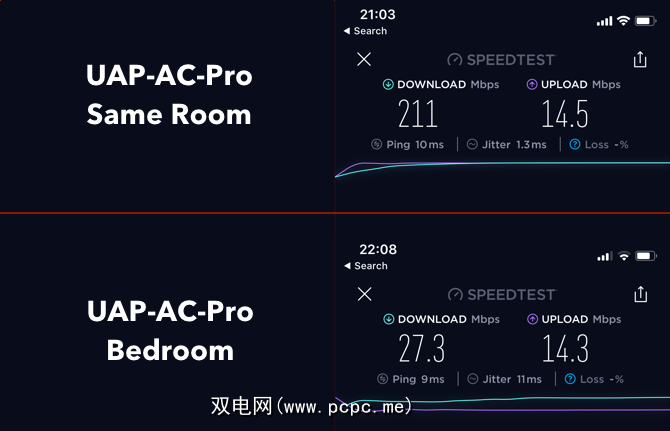
当移到较远的房间时,5Ghz信号不够强,因此我的设备默认使用2.4Ghz频段。这导致UAP-AC-Pro上的速度测试达到每秒25Mb。
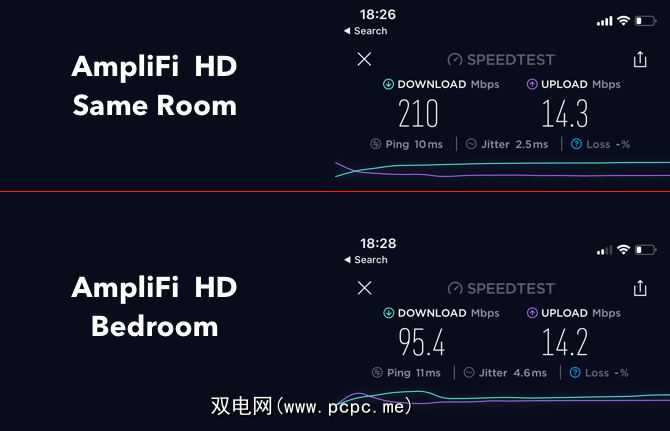
AmpliFi系统的情况截然不同。由于覆盖范围更广,Mesh网络使我的速度提高了大约四倍。这是一个巨大的差异,并证明了网格网络的优势。这并不是像我要靠近基站那样的全网速度,而是因为设备必须多跳一跳。无论如何,它都会增加400%。
默认情况下,AmpliFi会同时广播2.4Ghz和5Ghz广播,您无需手动选择要连接的那一个。频段之间的切换会随着设备在不同点之间移动而自动发生。您只需连接到一个网络即可。
AmpliFi应用程序
仔细研究AmpliFi应用程序,这里有一些出色的功能。您可以查看网格网络的状态并查看每个连接的网格点的设置。有一个性能部分,可让您查看网络上的一些指标并从应用程序内部运行速度测试,而诊断部分则可帮助您深入了解可能遇到的网络问题。
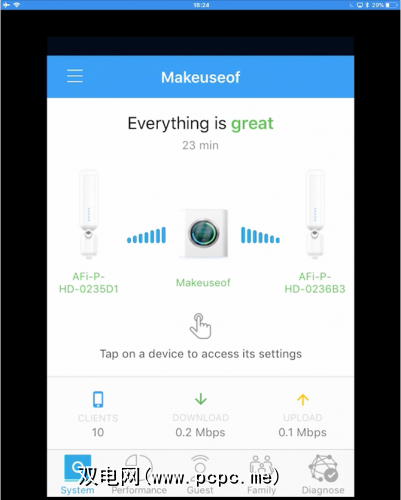
来宾网络部分可让您限制可连接到您网络的来宾数目,甚至可以设置一个计时器来确定来宾网络的活动时间。从带宽的角度来看,这非常有用,因为您不必无限期地离开访客网络。
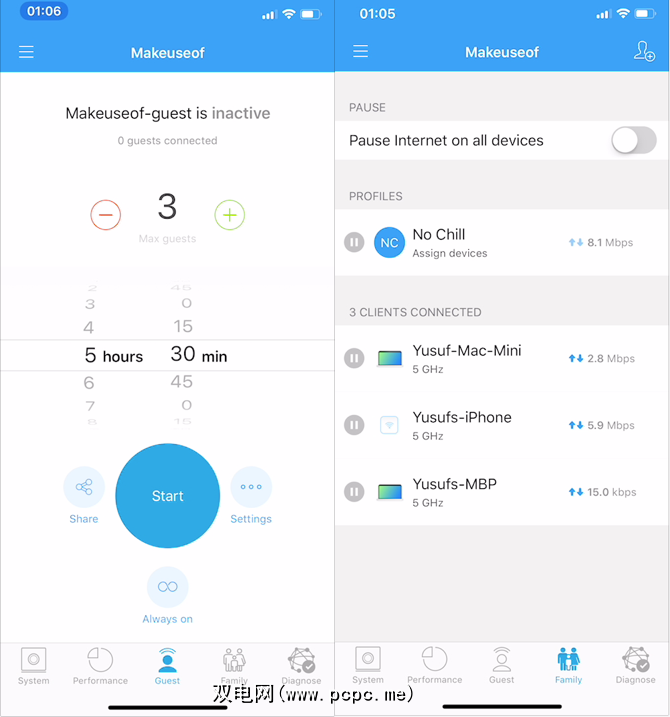
“家庭"部分允许您创建具有预定Internet访问功能的设备组,这是非常有用的家长控制功能。如果您与一个串行下载器一起住,这会破坏您的深夜游戏会话,那么这也可能会有所帮助!
该应用程序的唯一批评是,该应用程序并未针对iPad进行优化。 iPhone版本更加精致,没有任何缩放问题。除此之外,所有指标均实时更新,应用程序运行流畅,所有设置都易于访问。该应用程序甚至具有云功能,可以从任何地方监视您的家庭网络!
Ubiquiti支持
在消费者支持方面,大型公司经常会遇到困难。很难找到正确的部门或实际答案。出于固有的懒惰,我决定不使用Google,而是对Ubiquiti进行了测试。
当我看到实时聊天选项时,我期待着另一个人为干扰的聊天机器人。一位回答了通用答案或鼓励我发送电子邮件的人。我很高兴与一位真正的人取得联系,他在几秒钟内回答了我所有的问题。
在队列中等待,无需长时间等待答案或提供任何不正确或通用的信息。满分。
您应该购买AmipliFi HD吗?
标签:









